Как сообщить о нежелательной и фишинговой почте в Outlook?

Вы можете заметить, что через фильтры Microsoft проходит много спама или фишинговых писем, а некоторые законные электронные письма попадают в папку нежелательной почты или спама. Чтобы помочь Microsoft улучшить фильтры и предотвратить подобное в будущем, не игнорируйте и не удаляйте спам-сообщения. Вместо этого сообщите о нежелательных и фишинговых сообщениях в Microsoft одним из способов, перечисленных ниже.
Примечание: Прежде чем сообщать о нежелательных или фишинговых сообщениях в Outlook, убедитесь, что вы понимаете как обнаружить нежелательную или фишинговую электронную почту.
Сообщайте Microsoft о нежелательных и фишинговых сообщениях электронной почты в Outlook для Windows
1. На Главная в Надстройки группу, нажмите на Получить надстройки значок. В качестве альтернативы нажмите на Магазин значок в более ранних версиях Outlook. Смотрите скриншоты:

Примечание: Если вы не видите ни один из значков на ленте Outlook, перейдите к Файл > Настроить ленту, Если ты видишь Получить надстройки or Магазин слева сначала создайте группу, нажав на Новая группа а затем переместите Получить надстройки команду на правую сторону.
2. Во всплывающем окне ДОБАВИТЬ страницу, найдите «сообщить сообщение", а затем нажмите кнопку Добавить Кнопка на Сообщение для отчета добавить в.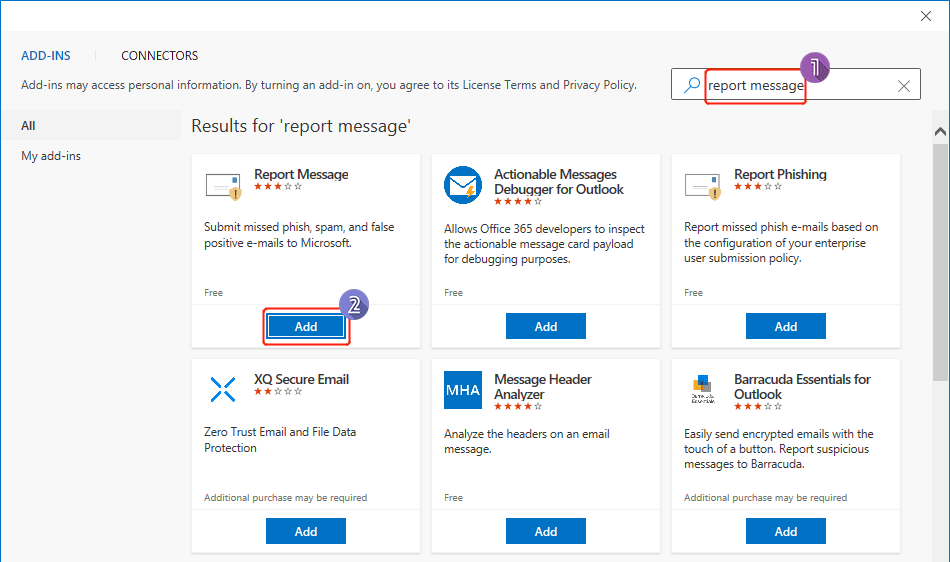 <
<
3. Нажмите на Свяжитесь с нами!.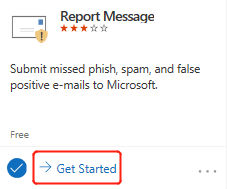
4. Вы увидите уведомление о том, как получить доступ к надстройке, как показано ниже. Закройте страницу, когда закончите читать.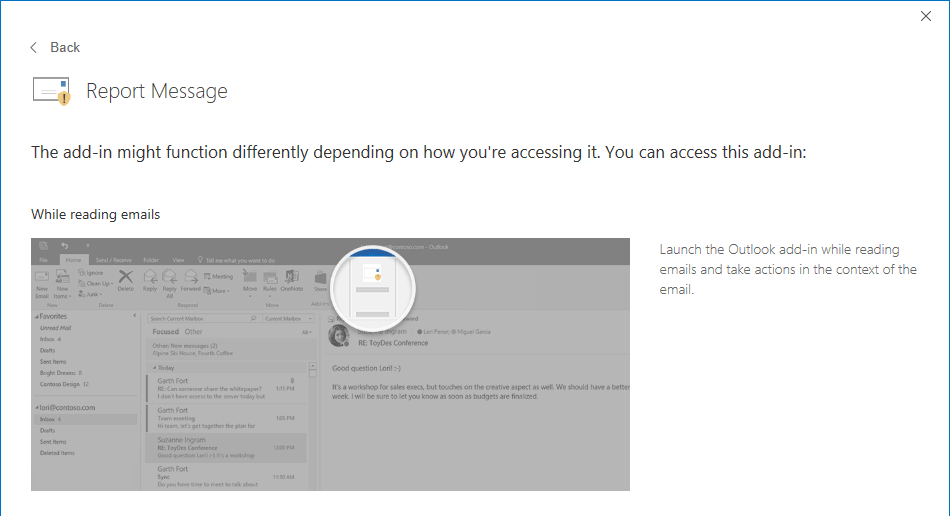
5. Выберите электронное письмо, которое вы хотите пометить как нежелательное или фишинговое. Нажмите на Сообщение для отчета, А затем выберите Нежелательная or Фишинг в раскрывающемся меню, чтобы сообщить о нежелательной или фишинговой электронной почте в Microsoft.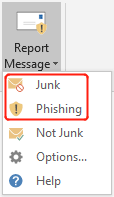
6. Сообщение для отчета появится диалоговое окно, нажмите на Report если вы хотите отправить копию этого сообщения в Microsoft, чтобы помочь в исследовании и улучшении технологий защиты электронной почты. В противном случае нажмите на Отмена.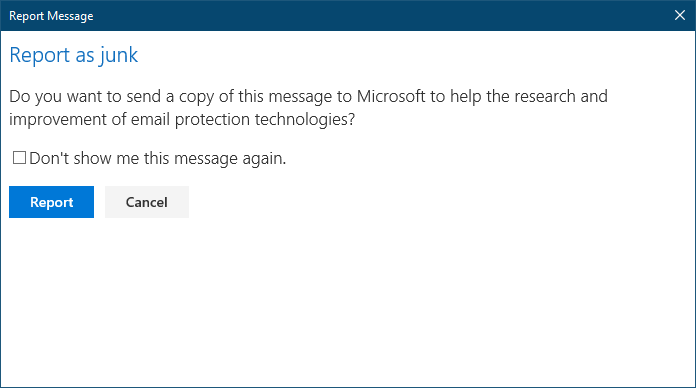
Примечание:
- После того, как вы сообщите о сообщении как о фишинге, он только сообщает об отправителе, но не блокирует отправку вам сообщений в будущем. Чтобы заблокировать отправителя, вы можете добавить его в список заблокированных отправителей. Для получения дополнительной информации см. учебник: Как заблокировать или разблокировать отправителей в Outlook?
- Опыт, на который вы нажимаете Получить надстройки на ленте может быть разным. Если он открывает источник приложения страницу в браузере, пожалуйста, следуйте инструкциям на странице, чтобы получить Сообщение для отчета добавить в.
Сообщайте о нежелательных и фишинговых сообщениях в корпорацию Майкрософт в Outlook.com
Если у вас возникли проблемы с настройкой надстройки в Outlook для настольных ПК, вы можете войти в свою учетную запись в Outlook.com, и сделайте следующее:
1. Выберите электронное письмо, которое вы хотите пометить как нежелательное или фишинговое.
2. Нажмите на Нежелательная на ленте, а затем выберите Нежелательная or Фишинг как вам нужно.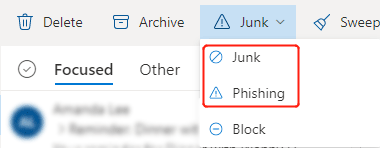
3. Если вы выберете Нежелательная, сообщение будет перемещено в папку «Спам». Если вы выберете Фишинг, появится диалоговое окно, как показано ниже, нажмите Report.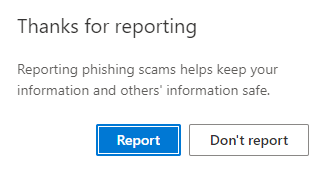
Сообщайте Майкрософт о нежелательных и фишинговых сообщениях электронной почты с помощью сообщения
Чтобы сообщить о нежелательных или фишинговых сообщениях в Microsoft, вы также можете прикрепить сообщения и отправить их непосредственно в Microsoft. Пожалуйста, сделайте следующее:
1. Создайте новое сообщение.
2. Выберите электронные письма, которые вы хотите пометить как нежелательные или фишинговые, а затем перетащите их в новое пустое электронное письмо.
3. Чтобы сообщить об электронных письмах как о нежелательной, скопируйте и вставьте в ящике получателя; Чтобы сообщить об электронных письмах как о фишинге, скопируйте и вставьте в поле получателя.
4. Нажмите на Отправить сообщить о нежелательной или фишинговой электронной почте.
Статьи по теме
Как обнаружить фишинговые письма в Outlook?
Многие считают фишинг и нежелательную почту одним и тем же, но на самом деле, хотя всякая фишинговая рассылка считается нежелательной или спамом, не всякая нежелательная почта является фишингом. Основное различие между ними заключается в намерениях отправителя. Отправитель большинства нежелательных электронных писем стремится продавать продукты и услуги, отправляя нежелательные электронные письма в массовые списки. В то время как фишинг — это мошенничество, целью которого является обманным путем заставить получателей поделиться конфиденциальными данными или заразить системы жертв вредоносным ПО.
Как заблокировать или разблокировать отправителей в Outlook?
Иногда в Outlook вы можете получать нежелательные электронные письма от незнакомых людей, которые вас раздражают. В этой статье я расскажу о методе блокировки или предотвращения получения писем от определенных отправителей в Outlook.
Как автоматически удалять спам или нежелательные письма в Outlook?
Эти спам или нежелательные сообщения электронной почты можно удалить автоматически, а не хранить в папке нежелательной почты в Outlook. В этой статье представлены два метода удаления спама в Outlook.
Как настроить параметры фильтра нежелательной почты в Outlook?
Каждый день, когда мы запускаем наш Outlook, мы всегда получаем всевозможные тревожные рекламные письма, которые называются спам-сообщениями, но при этом получаем полезную информацию. Нам нужно вручную удалить спам из почтового ящика. Как их избежать? К счастью, Outlook предоставляет нам функцию фильтра нежелательной почты, которая может отфильтровывать нежелательные письма в папку нежелательной почты. Кроме того, вы можете настроить параметры нежелательной почты в соответствии с вашими потребностями. См. Следующие инструкции.
Как пометить сообщение электронной почты как нежелательное или спам в Outlook?
Когда вы используете функцию фильтра нежелательной почты Outlook для фильтрации нежелательной почты, вы обнаружите, что иногда обычная почта обрабатывается как спам и автоматически фильтруется в папку нежелательной почты. Исходя из этого, вам необходимо восстановить ошибку, отфильтровав ее в исходную папку, в которой она находилась ранее. Перетаскивание нежелательной почты в папку напрямую - не лучший способ, потому что иногда вы не уверены, какая папка является исходной. Из этой статьи вы узнаете, как пометить сообщение электронной почты как нежелательное и автоматически переместить его в исходную папку.
Лучшие инструменты для офисной работы
Kutools for Outlook - Более 100 мощных функций для улучшения вашего Outlook
🤖 Почтовый помощник с искусственным интеллектом: Мгновенные профессиональные электронные письма с помощью магии искусственного интеллекта: гениальные ответы одним щелчком мыши, идеальный тон, многоязычное владение. Преобразуйте электронную почту без особых усилий! ...
???? Автоматизация электронной почты: Нет на месте (доступно для POP и IMAP) / Расписание отправки писем / Автоматическое копирование/скрытая копия по правилам при отправке электронной почты / Автопересылка (расширенные правила) / Автоматическое добавление приветствия / Автоматически разделять электронные письма от нескольких получателей на отдельные сообщения ...
📨 Управление электронной почтой: Легко вспоминать электронные письма / Блокировка мошеннических писем от субъектов и других лиц / Удалить повторяющиеся электронные письма / Поиск / Объединение папок ...
📁 Вложения Pro: Пакетное сохранение / Пакетное отсоединение / Пакетное сжатие / Автосохранение / Авто отсоединение / Автоматическое сжатие ...
???? Магия интерфейса: 😊Больше красивых и крутых смайлов / Повысьте производительность Outlook с помощью представлений с вкладками / Свернуть Outlook вместо закрытия ...
???? Чудеса в один клик: Ответить всем с входящими вложениями / Антифишинговые письма / 🕘Показать часовой пояс отправителя ...
👩🏼🤝👩🏻 Контакты и календарь: Пакетное добавление контактов из выбранных писем / Разделить группу контактов на отдельные группы / Удалить напоминания о днях рождения ...
Более Особенности 100 Ждем вашего исследования! Нажмите здесь, чтобы узнать больше.

